Как да покажа или скрия табулатори в Word?
Символът за разделяне се показва като в документ и потребителите могат да го използват за разредка в документа. Този урок ще ви покаже начина за показване или скриване на знаци за раздели в документ на Word.
Забележка: Символът Tab е знакът, направен от бутона Tab  на клавиатурата.
на клавиатурата.
Показване или скриване на табулатори в Word 2003
Показване или скриване на знаци за раздели в Word 2007/2010/2013
Показване или скриване на знаци за раздели с Kutools за Word
Препоръчани инструменти за производителност за Word
Kutools за Word: Интегриране на AI 🤖, над 100 разширени функции спестяват 50% от времето ви за обработка на документи.Безплатно сваляне
Таб на Office: Въвежда подобни на браузъра раздели в Word (и други инструменти на Office), опростявайки навигацията в множество документи.Безплатно сваляне
 Показване или скриване на табулатори в Word 2003
Показване или скриване на табулатори в Word 2003
Раздел Office: Предоставя интерфейси с раздели към Word, Excel, PowerPoint... |
|
Подобрете работния си процес сега. Вижте повече Безплатно сваляне
|
Стъпка 1: щракнете Инструменти меню > щракване Настроики

Стъпка 2: щракнете Гледка раздел > отметка Табулатори in Знаци за форматиране раздел, за да покажете знаци за раздели и махнете отметката, за да ги скриете

 Показване или скриване на знаци за раздели в Word 2007/2010/2013
Показване или скриване на знаци за раздели в Word 2007/2010/2013
Стъпка 1:
Ако сте потребител на Word 2007: щракнете Officeикона ![]() , А след това върху Опции на Word;
, А след това върху Опции на Word;
Ако сте потребител на Word 2010/2013: щракнете досиеетикет  , А след това върху Настроики.
, А след това върху Настроики.
Стъпка 2: щракнете Дисплей > отметнете или премахнете отметката Табулатори in Винаги показвайте тези знаци за форматиране на екрана раздел, за да покажете или скриете знаците за табулация на документа

 Показване или скриване на знаци за раздели с Kutools за Word
Показване или скриване на знаци за раздели с Kutools за Word
Потребителите на Word могат бързо да покажат или скрият знаци за табулатори чрез Kutools за Word.
Kutools за Word, удобна добавка, включва групи от инструменти за улесняване на работата ви и подобряване на способността ви да обработвате текстови документи. Безплатен пробен период за 45 дни! Вземи Го Сега!
1. Моля, приложете помощната програма, като щракнете Enterprise > Настройки на дисплея. Вижте екранна снимка:.

2. Поставете отметка или премахнете отметката от Табулатори квадратчето за отметка в Настройка на дисплея диалогов прозорец, за да покажете или скриете знаците за табулация. Вижте екранна снимка:

Можете да видите резултата, както е показано по-долу:
 |
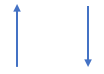 |
 |
За повече информация, моля посетете: показване или скриване на табулатори в Word.
Сродни статии:
- Показване или скриване на знаци за абзаци в Word
- Бързо показване или скриване на целия скрит текст в Word
- Показване или скриване на контейнери за картина в Word
Най-добрите инструменти за продуктивност в офиса
Kutools за Word - Подобрете своя Word опит с Over 100 Забележителни функции!
🤖 Kutools AI Assistant: Преобразувайте писането си с AI - Генериране на съдържание / Пренаписване на текст / Обобщаване на документи / Запитване за информация въз основа на Документ, всичко това в Word
📘 Владеене на документи: Разделяне на страници / Обединяване на документи / Експортиране на селекция в различни формати (PDF/TXT/DOC/HTML...) / Пакетно конвертиране в PDF / Експортиране на страници като изображения / Отпечатайте няколко файла наведнъж...
✏ Редактиране на съдържанието: Пакетно намиране и замяна в множество файлове / Преоразмеряване на всички снимки / Транспониране на редовете и колоните на таблицата / Преобразуване на таблица в текст...
🧹 Почистване без усилие: Изметете Допълнителни пространства / Прекъсвания на раздели / Всички заглавки / Текстови полета / Хипервръзки / За повече инструменти за премахване се насочете към нашия Премахване на група...
➕ Творчески вложки: Вмъкване Хилядни разделители / Квадратчета / Радио бутони / QR Code / Баркод / Таблица с диагонални линии / Надпис на уравнение / Надпис на изображението / Надпис на таблица / Множество снимки / Открийте повече в Вмъкване на група...
🔍 Прецизни селекции: Точна точка конкретни страници / таблици / форми / заглавни параграфи / Подобрете навигацията с още Изберете функции...
⭐ Звездни подобрения: Навигирайте бързо до всяко място / автоматично вмъкване на повтарящ се текст / безпроблемно превключване между прозорците на документи / 11 Инструменти за конвертиране...
